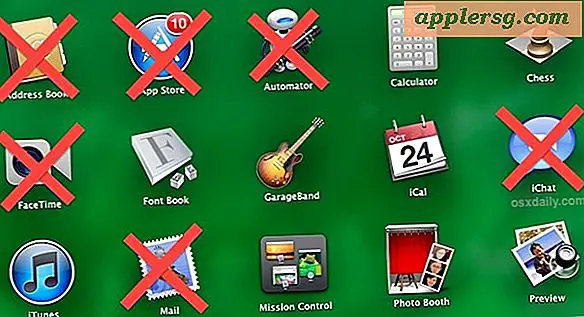เปิดใช้โหมดการแสดงผล HiDPI ใน Mac OS X Lion พร้อมด้วยดีบักควอตซ์

ในบางส่วนของหลักฐานที่แข็งแกร่งที่สุดที่แอ็ปเปิ้ลกำลังดำเนินการต่อการนำจอแสดงผล Retina ที่มีความละเอียดสูงไปสู่ Macs จะมีการเปิดใช้ความละเอียด HiDPI ที่ซ่อนไว้ใน OS X Lion
เช่นเดียวกับองค์ประกอบ UI ของ iPhone จัดการกับหน้าจอ Retina โหมด HiDPI ใน Mac OS X จะเพิ่มความละเอียดขององค์ประกอบบนหน้าจอมากขึ้นซึ่งจะทำให้องค์ประกอบต่างๆดูคมชัดขึ้นในการแสดงผลที่มีความละเอียดสูงมาก น่าเสียดายที่ไม่มีประโยชน์อย่างยิ่งในขณะนี้เนื่องจากไม่มีหน้าจอ Mac รองรับความละเอียดของ "เรตินา" และตอนนี้การใช้ HiDPI โดยทั่วไปจะโหลดสไปรท์ 2 เท่าตามที่แสดงในภาพหน้าจอด้านบน โดยไม่คำนึงถึงนี้จะให้การสนับสนุนที่ดีบางข่าวลือล่าสุดของเครื่อง Macs เรตินาและสามารถสนุกกับการใช้ดังนั้นนี่คือวิธีการเปิดใช้งานโหมดการแสดงผล HiDPI เหล่านี้:
- ดาวน์โหลดและติดตั้ง XCode (ฟรีใน Mac App Store)
- เปิดแอพพลิเคชัน "Quartz Debug" ซึ่งอยู่ใน / Developer / Applications / Performance Tools /
- ดึงเมนู "Window" ขึ้นมาและเลือก "UI Resolution"

- เลือกช่องทำเครื่องหมาย "Enable HiDPI display modes"
- คลิก "ออกจากระบบ" เพื่อออกจากระบบและกลับเข้าสู่บัญชีผู้ใช้
- เปิด "System Preferences" และคลิกที่ "Displays" เพื่อดูโหมด HiDPI, แสดงด้วย (HiDPI) ถัดจากนั้น
ดังที่กล่าวมาแล้วการใช้โหมดการแสดง HiDPI ไม่มีผลในทางปฏิบัติในขณะนี้จนกว่าหน้าจอจะปรากฏขึ้นเพื่อรองรับความละเอียดที่โหมดเหล่านี้มีไว้สำหรับ
นอกจากนี้ยังมีหลักฐานอื่น ๆ ที่กระจัดกระจายอยู่ใน OS X Lion ที่แนะนำให้ใช้การแสดงผลที่มีความละเอียดสูงกว่าคืองานที่กำลังดำเนินการอยู่ แต่เมื่อเราเห็นหน้าจอดังกล่าวบนเครื่อง Mac จะคาดเดาได้